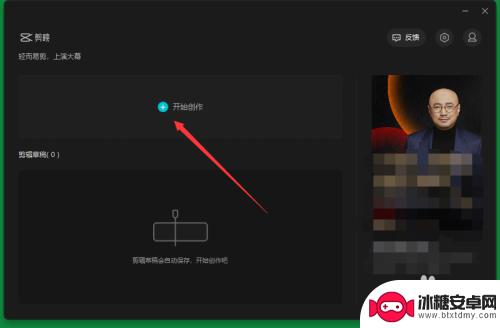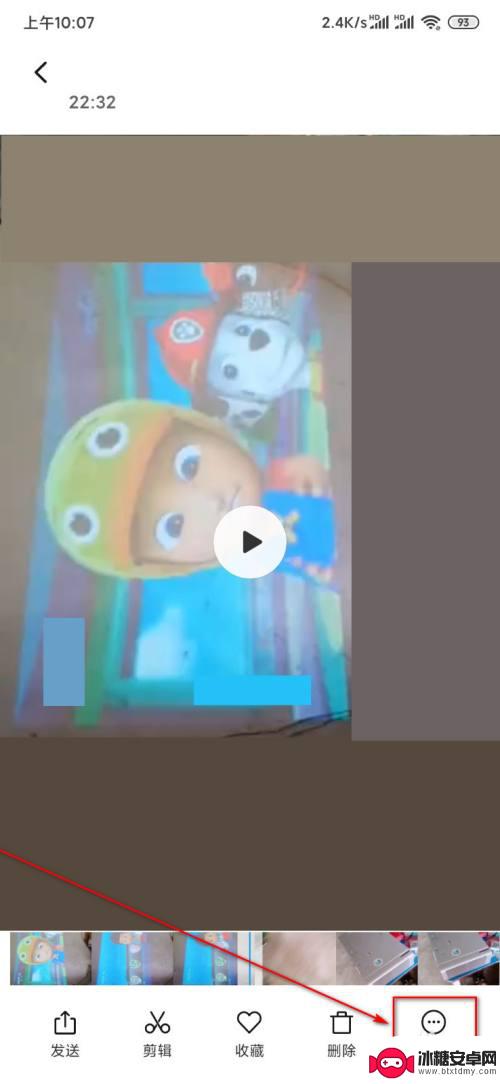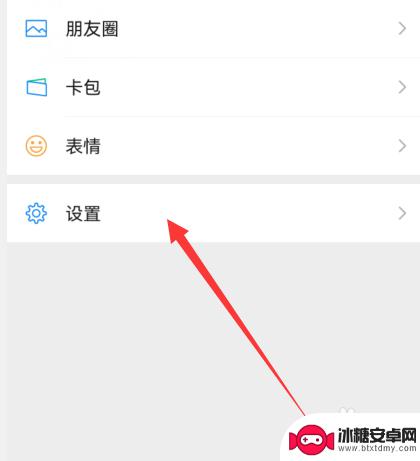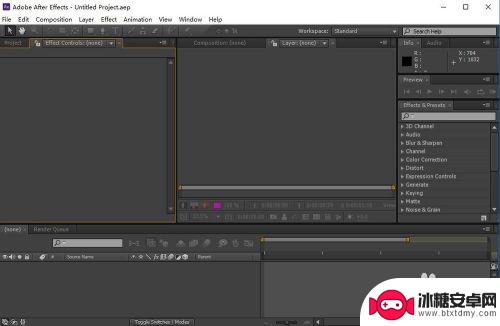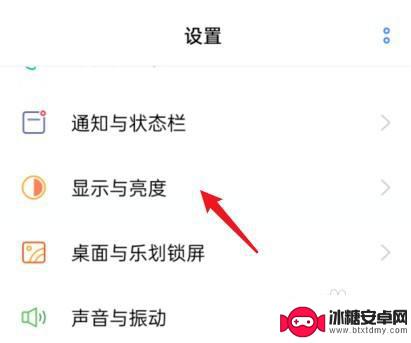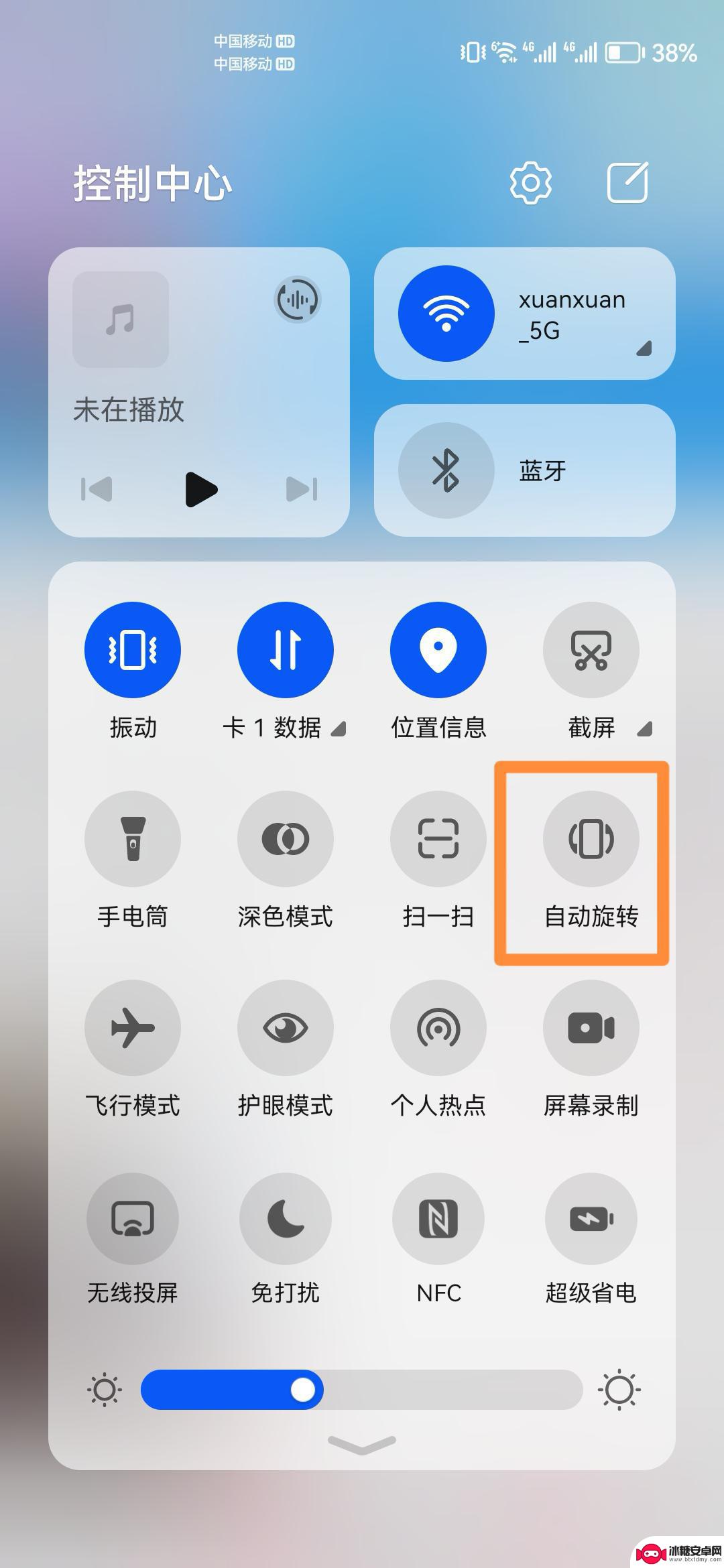苹果手机怎么制作横幕视频 苹果手机竖屏视频转横屏操作步骤
苹果手机是许多人常用的智能手机之一,拥有拍摄高清视频的功能,但有时候我们在拍摄视频时可能会遇到一些问题,比如拍摄的视频是竖屏的,但我们想要将其转为横屏。在使用苹果手机制作横屏视频时,我们可以通过简单的操作步骤来实现这一目的。接下来让我们一起来了解一下苹果手机竖屏视频转横屏的操作步骤吧!
苹果手机竖屏视频转横屏操作步骤
方法如下:
1.下载并打开剪映,点击“开始创作”。
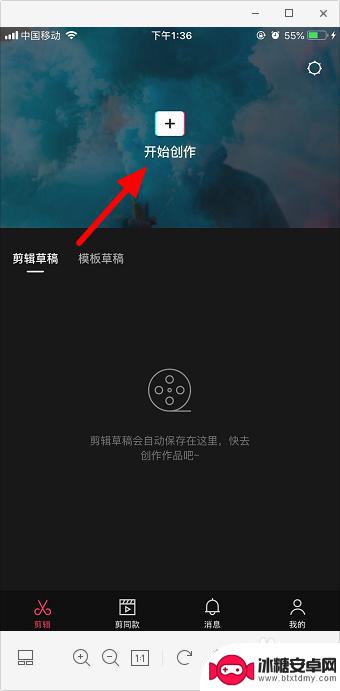
2.选择要竖屏转横屏的视频,然后点击“添加到项目”。
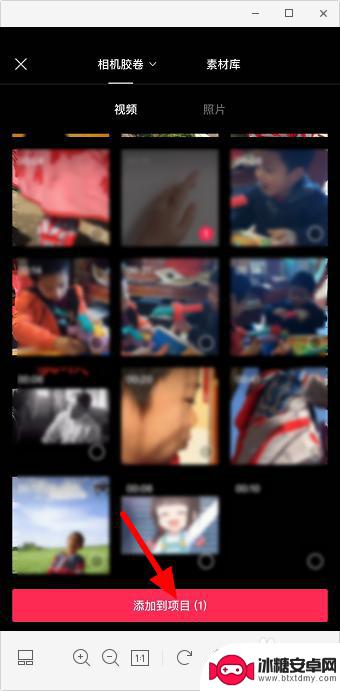
3.点击“比例”。
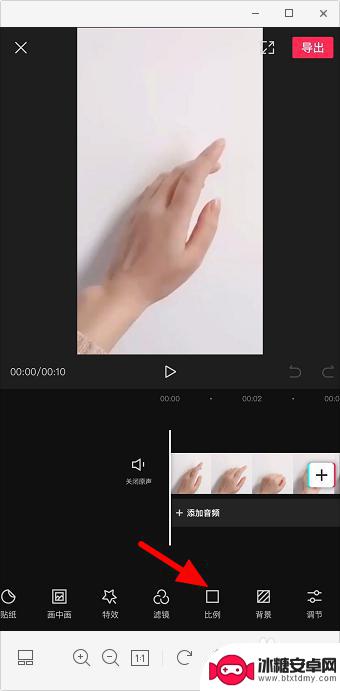
4.点击“16:9”,就可以竖屏变横屏了。
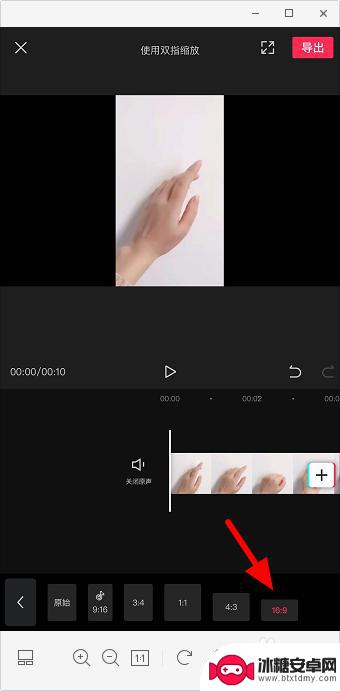
5.可以添加个背景,点击“背景”。
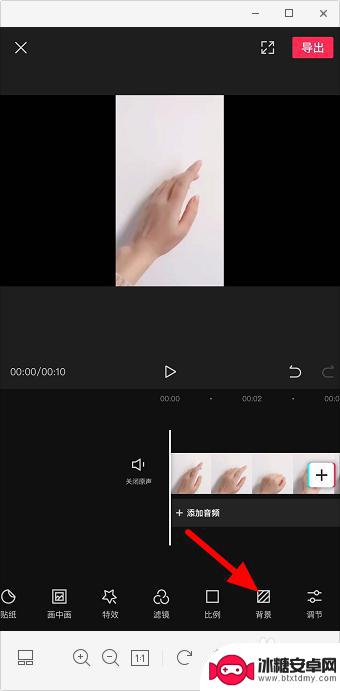
6.选择“画布颜色”,可添加纯色背景。点击“画布样式”,可添加图片背景。
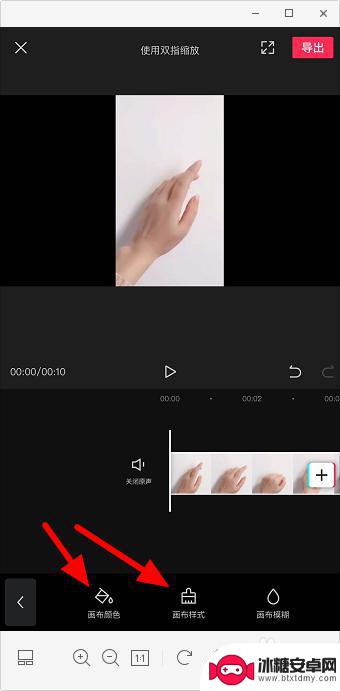
7.点击“画布颜色”,选择背景,点击“对号”,再点击上方“导出”即可。

以上就是苹果手机怎么制作横幕视频的全部内容,碰到同样情况的朋友们赶紧参照小编的方法来处理吧,希望能够对大家有所帮助。
相关教程
-
手机竖屏视频合并 横屏视频与竖屏视频拼接的技巧
随着手机摄影技术的不断发展,人们对于视频拍摄的需求也越来越多样化,由于手机拍摄时常常出现横屏和竖屏的切换,这给视频拼接带来了一定的困扰。为了解决这个问题,手机竖屏视频合并横屏视...
-
手机录像如何横屏保存 将手机拍摄的竖向视频转为横向视频的步骤
现手机已成为我们生活中不可或缺的一部分,而手机拍摄也成为我们记录生活的常用方式之一,有时我们在拍摄视频时可能会忘记调整手机的方向,导致录制的视频变为了竖向视频。面对这种情况,许...
-
手机微信横屏竖屏切换 vivo手机微信横屏视频怎么调整为竖屏
随着手机微信的普及和使用,许多人在使用微信过程中会遇到一些问题,比如手机微信横屏竖屏切换的困扰,特别是在使用vivo手机时,微信横屏视频显示为竖屏的情况更是常见。我们应该如何调...
-
手机竖屏视频怎么制作 ae手机竖屏视频制作教程
在当今移动互联网时代,手机竖屏视频已经成为一种流行的视频制作方式,很多人可能觉得制作竖屏视频比较困难,但实际上只要掌握一些基本的技巧和工具,就能够轻松制作出高质量的手机竖屏视频...
-
手机横竖屏转换是在哪里设置的opp oppo手机怎样切换竖屏和横屏
手机横竖屏转换是在手机设置中进行的,而OPPO手机切换竖屏和横屏的方法相当简单,只需轻触屏幕下方的导航栏,然后点击屏幕旋转图标即可实现横竖屏的切换。这一功能的设置使得用户能够根...
-
抖音怎样设置视频不允许横屏(抖音怎样设置视频不允许横屏播放)
大家好,关于抖音怎样设置视频不允许横屏很多朋友都还不太明白,今天小编就来为大家分享关于抖音怎样设置视频不允许横屏播放的内容,希望对各位有所帮助!1抖音怎么关闭横屏功能?1.华为p4...
-
如何拆手机显示屏 怎么正确拆解手机外屏
在日常生活中,手机已经成为我们生活中不可或缺的一部分,随着时间的推移,手机屏幕可能出现问题,需要进行更换或修理。如何正确地拆解手机外屏成为了许多人关注的焦点。正确的操作方法不仅...
-
手机怎连接网络 手机连接WIFI网络设置
手机已经成为我们日常生活中必不可少的工具,而连接网络更是手机功能的基础之一,手机可以通过多种方式连接网络,其中最常见的方式就是连接WIFI网络。连接WIFI网络可以让手机实现快...
-
苹果手机怎么样设置无线网 iPhone如何连接WIFI
苹果手机作为一款领先的智能手机品牌,其连接无线网络的设置也是非常简单方便的,用户只需打开手机的设置,进入Wi-Fi选项,然后选择要连接的无线网络并输入密码即可轻松连接上互联网。...
-
门禁卡怎么设置手机用密码 手机门禁卡设置方法
现代科技的发展使得门禁系统也变得更加智能化,我们可以通过手机来设置门禁卡的密码,实现更加便捷的出入方式。手机门禁卡设置方法也变得更加简单易行,让我们可以随时随地控制自己的出入权...